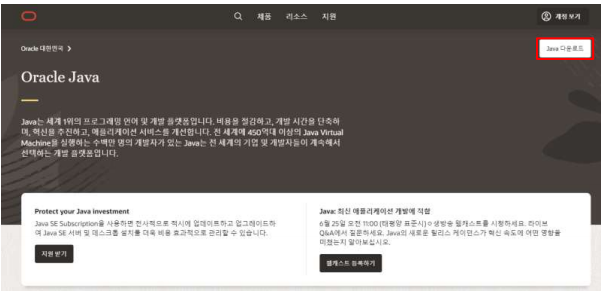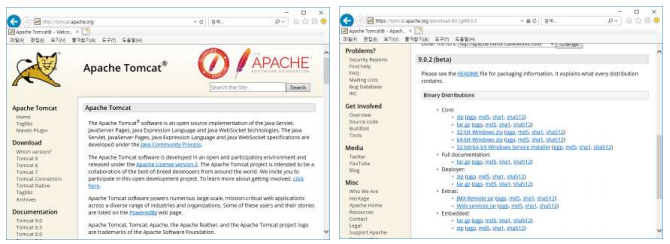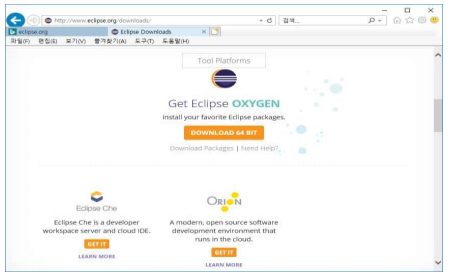1. 웹과 JSP 프로그래밍 이해하기
01. 인터넷과 웹의 개요
- 인터넷
- 컴퓨터가 서로 연결되어 TCP/IP라는 통신 프로토콜을 이용하여 정보를 주고받는 전 세계의 컴퓨터 네트워크
- 웹
- 인터넷에 연결된 컴퓨터들을 통해 사람들이 정보를 공유할 수 있는 정보 공간
- 월드 와이드 웹(world wide web)의 줄임말
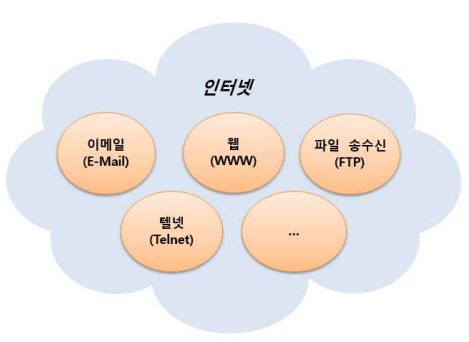
02. 웹의 동작 원리
- 웹은 기본적으로 클라이언트/서버 방식으로 동작
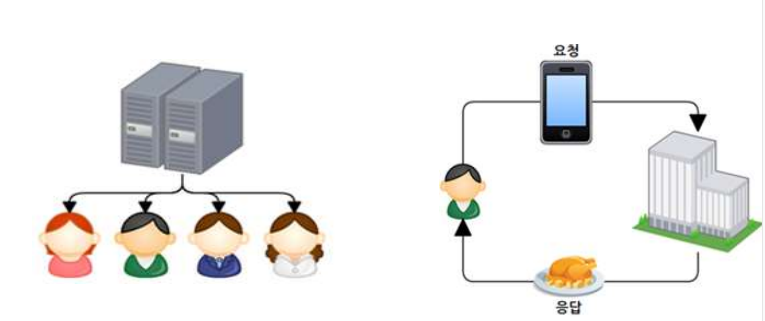
- 가장 널리 쓰이는 웹 서버
- 아파치(Apache)
- 톰캣(Tomcat)
- IIS(Internet Information Server)
03. 정적 웹 페이지와 동적 웹 페이지
- 정적 웹 페이지
- 컴퓨터에 저장된 텍스트 파일을 그대로 보는 것
- HTML(Hyper Text Markup Language)
- 동적 웹 페이지
- 저장된 내용을 다른 변수로 가공 처리하여 보는 것
- PHP(Personal Home Page), ASP(Active Server Page), JSP(Java Server Page)
04. 정적 웹 페이지의 동작 방식
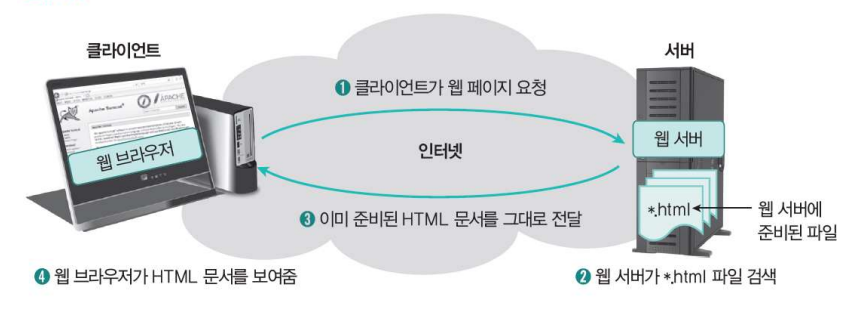
05. 동적 웹 페이지의 동작 방식
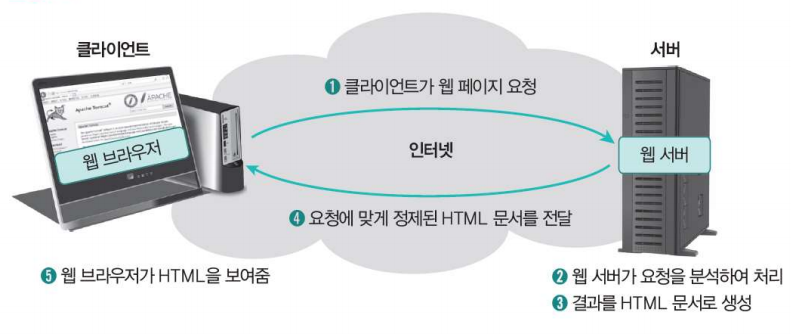
06. 웹 프로그래밍과 JSP
- 웹 프로그래밍 언어
- 클라이언트 측 실행 언어와 서버 측 실행 언어로 구분
- 자바를 기반으로 하는 JSP는 서버 측 웹 프로그래밍 언어 중 하나
- JSP의 특징
- JSP는 서블릿 기술의 확장
- JSP는 유지 관리가 용이
- JSP는 빠른 개발이 가능
- JSP로 개발하면 코드 길이를 줄일 수 있음
07. JSP 페이지의 처리 과정
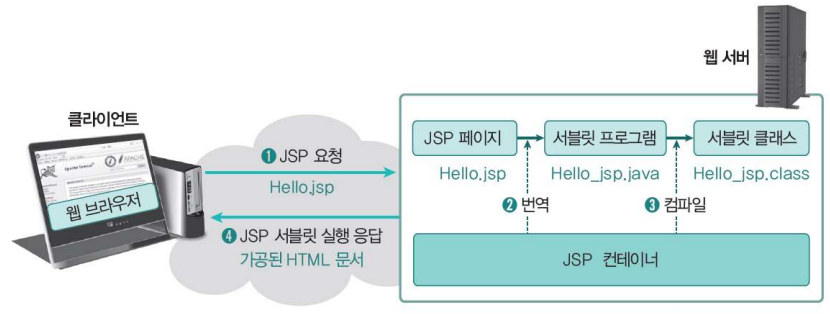
08. JSP 생명 주기
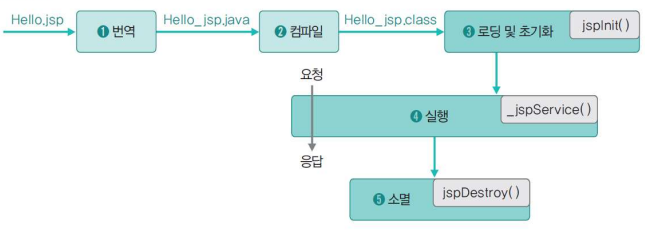
2. JSP 개발 환경 구축하기
01. JSP 개발 환경 도구
- 자바 개발환경 : JDK
- 웹서버 : 톰캣
- 통합 개발 환경 : 이클립스
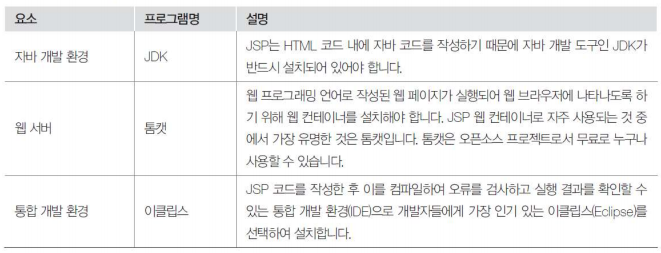
02. 자바 설치하고 환경 설정하기
- 자바 개발 키트
- JDK(Java Development Kit)
- 자바 실행 환경
- JRE(Java Runtime Environment)
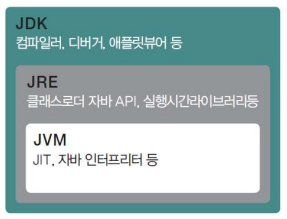
- JRE(Java Runtime Environment)
- 1-1. 오라클 사이트에 접속하기
- 1-2. JDK 선택하기
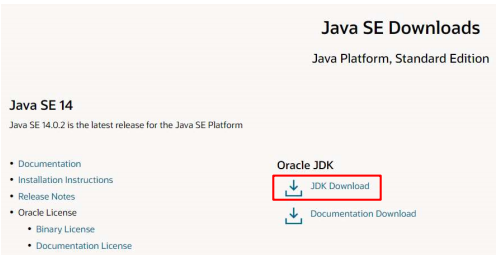
- 1-3. 라이선스 동의 및 운영체제 버전에 맞는 설치 파일 선택하기
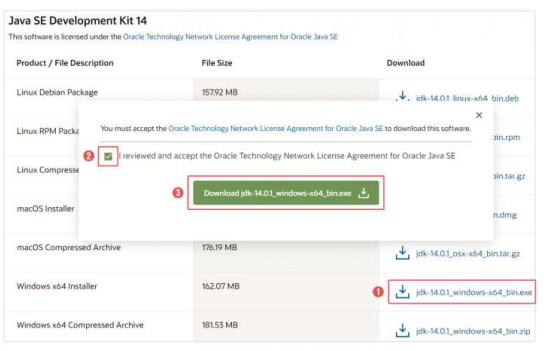
- 1-4. 자바 설치하기
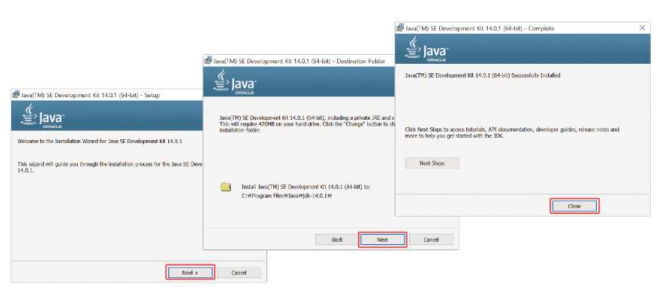
- 2-1. [환경 변수]대화상자 열기
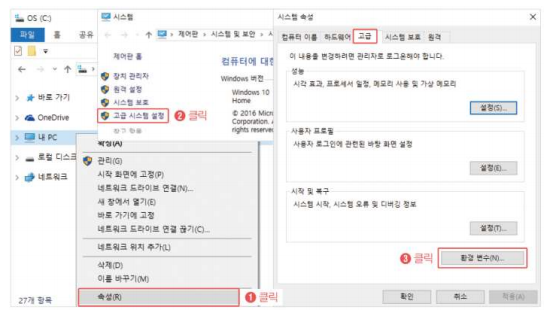
- 2-2. 자바 환경 변수 설정하기
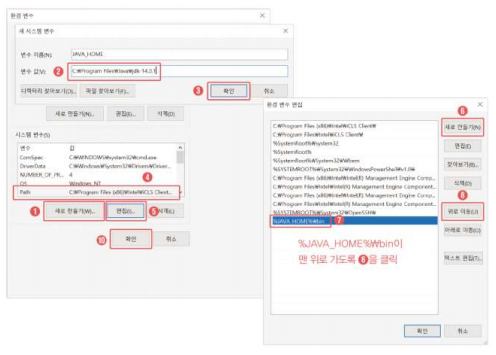
- 2-3. 자바에 설정한 환경 변수 확인하기
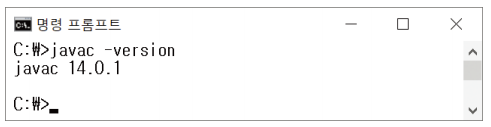
03. 웹 서버와 통합 개발 환경 설치하기
- 웹 서버
- 톰캣
- 아파치 소프트웨어재단(Apache Software Foundation)에서 개발한 웹 어플리케이션 서버
- 자바로 만들어진 웹 페이지를 구동하기 위한 엔진
- 톰캣
- 통합 개발 환경
- 이클립스
- 자바 통합 개발 환경(IDE)중 가장 많이 사용되는 개발 도구
- 자바를 기반으로 애플리케이션 개발하기 위해 이클립스를 사용
- 이클립스
- 3-1. 아파치 사이트에 접속 및 다운로드하기
- 3-2. 다운로드한 apache-tomcat-9.0.2-windows-x64.zip의 압축을 풀고 하위에 있는 apache-tomcat-9.0.2 폴더를 C드라이브로 옮기기(C:\ 경로에 바로 압축을 풀어도 됨)
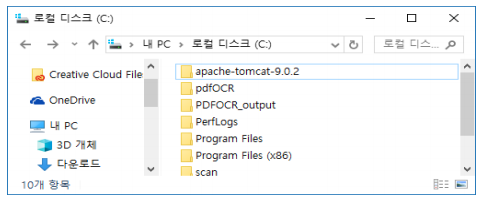
- 4-1. 이클립스 사이트에 접속하기
- 4-2. 이클립스 설치 파일 다운로드 하기
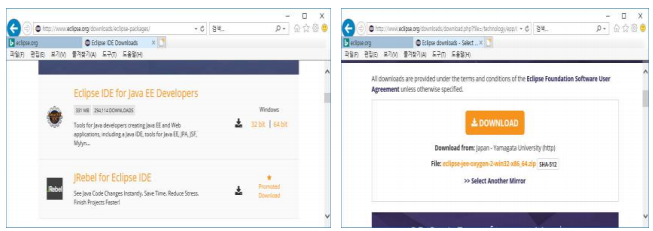
- 4-3. 설치 완료하고 실행하기
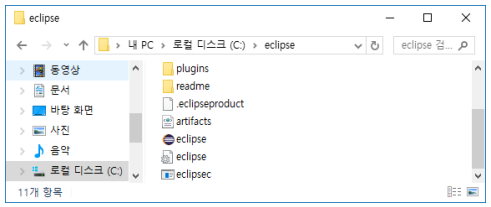
- 4-4. 이클립스 작업 공간 설정하기
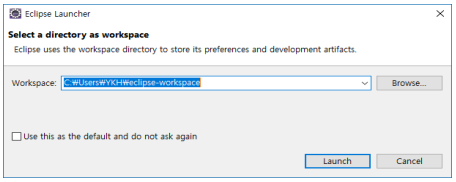
- 4-5. 이클립스 실행 화면
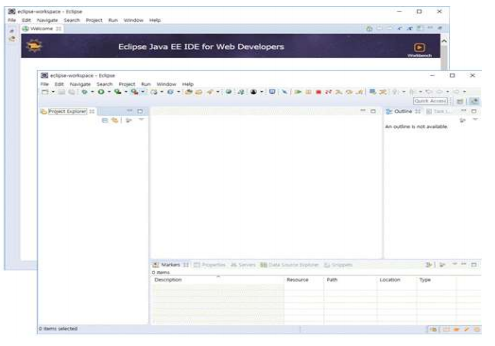
- 5-1. [Server]프로젝트 생성하기
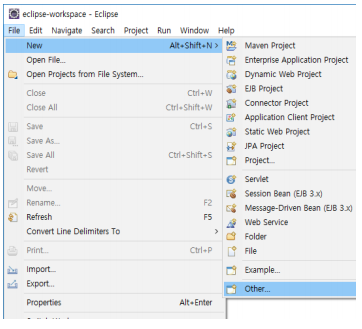
- 5-2. 웹 서버 유형 설정하기
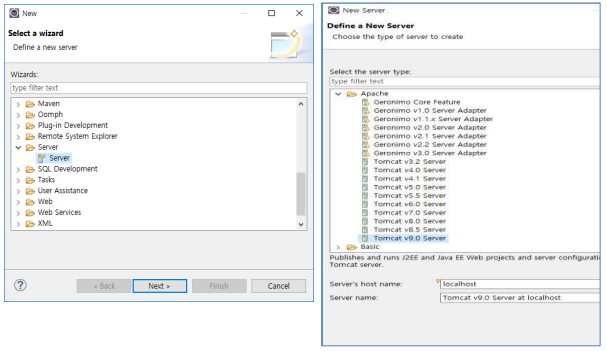
- 5-3. 웹 서버 위치와 JRE 설정하기
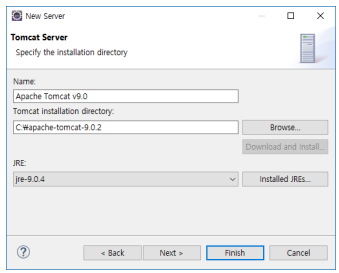
- 5-4. 연동 확인하기
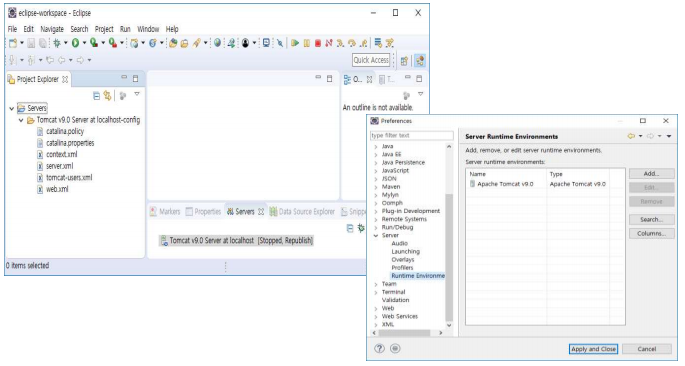
04. 프로젝트 만들고 실행하기

05. 동적 웹 프로젝트의 구조
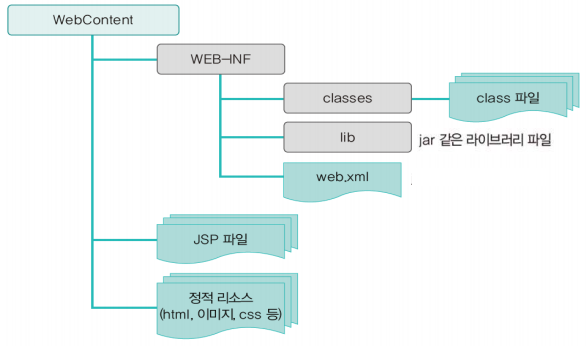
- 6-1. 동적 웹 프로젝트 생성하기
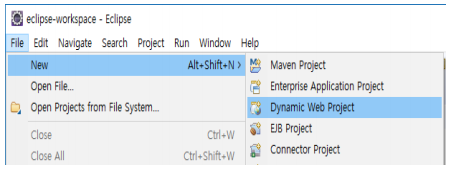
- 6-2. 프로젝트명 설정하기
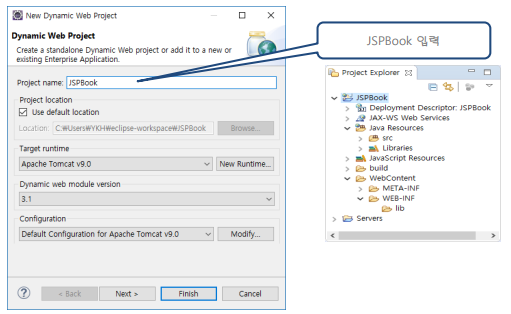
- 6-3. JSP 파일 생성하기
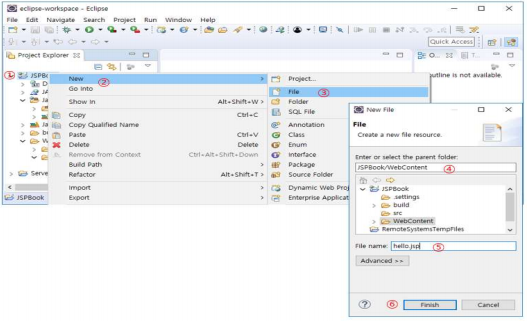
- 6-4. JSP페이지 코드 작성하기
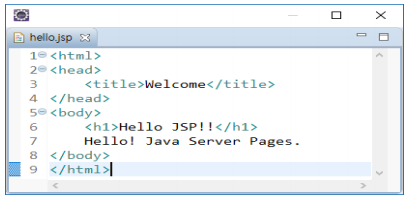
- 6-5. 톰캣 서버에 등록하기
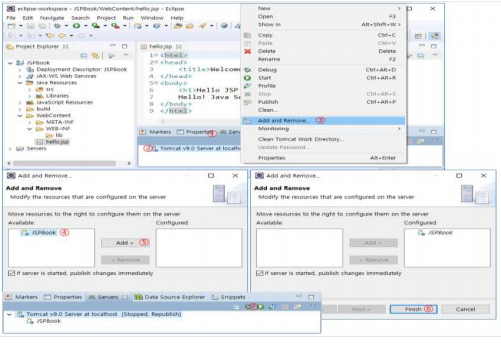
- 6-6. 실행 결과 확인하기
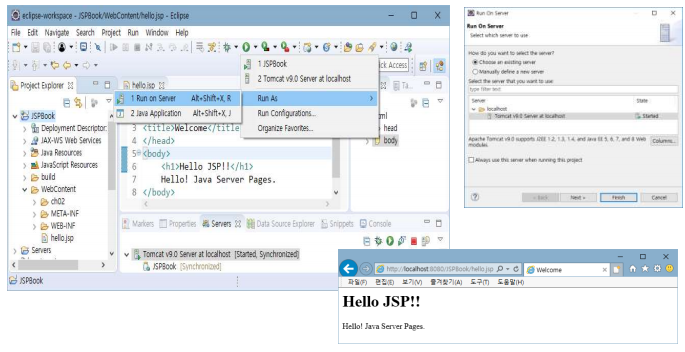
3. 웹쇼핑몰 프로젝트 생성하기
01. 프로젝트 생성
- 동적 웹 프로젝트 생성하기
- 이클립스의 [File]-[New]-[Dynamic Web Project]를 선택
- 프로젝트명 설정하기

- 프로젝트명 설정하기
02. JSP 페이지 작성하기
- JSP 파일 생성하기
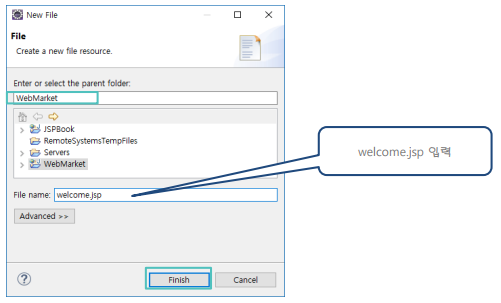
- JSP 파일 생성하기
- JSP 페이지 코드 작성하기
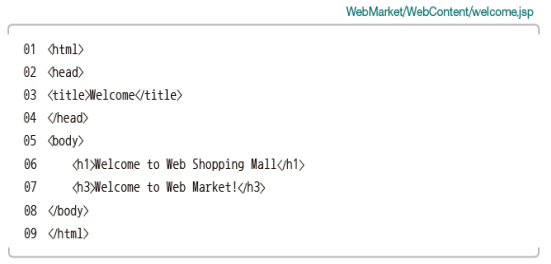
- JSP 페이지 코드 작성하기
03. 프로젝트 실행하기
- 톰캣 서버에 등록하기
- 이클립스 아래쪽 창[Server] 탭에 있는 Tomcat v9.0 Server at Localhost에서 마우스 오른쪽 버튼을 누르고 [Add and Remove]를 선택
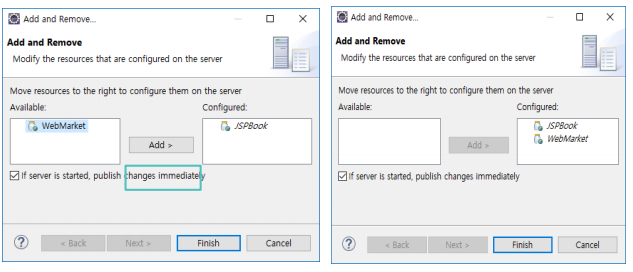
04. 프로젝트 실행 하기
- 실행 결과 확인하기
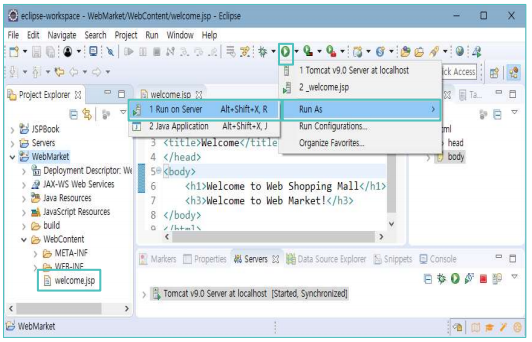
- 실행 결과 확인하기